
Hướng dẫn sử dụng solidwork 2004 - Phần 3 Xây dựng mô hình lắp ráp (ASSEMBLY) - Chương 7
lượt xem 84
download
 Download
Vui lòng tải xuống để xem tài liệu đầy đủ
Download
Vui lòng tải xuống để xem tài liệu đầy đủ
Lắp Ghép Mô Hình. 7.1. Khởi động SolidWorks Assembly. Sau khi chạy xong chương trình ta chọn ta chọn New Document (Ctrl- N). Xuất hiện bảng 7.1 Hình 7.1. Chọn vào biểu tượng để vào chế độ Assembly hoặc ta cũng có thể trực tiếp vào Assembly từ các chế độ Part hay Drawing bằng cách chọn File New ( hay có thể chọn vào biểu tượng trên thanh công cụ Standart).
Bình luận(0) Đăng nhập để gửi bình luận!
Nội dung Text: Hướng dẫn sử dụng solidwork 2004 - Phần 3 Xây dựng mô hình lắp ráp (ASSEMBLY) - Chương 7
- PHAÀN 3 : XAÂY DÖÏNG MOÂ HÌNH LAÉP RAÙP (ASSEMBLY). Chöông7: Laép Gheùp Moâ Hình. 7.1. Khôûi ñoäng SolidWorks Assembly. Sau khi chaïy xong chöông trình ta choïn ta choïn New Document (Ctrl- N). Xuaát hieän baûng 7.1 Hình 7.1. ñeå vaøo cheá ñoä Assembly hoaëc ta cuõng coù theå tröïc tieáp Choïn vaøo bieåu töôïng vaøo Assembly töø caùc cheá ñoä Part hay Drawing baèng caùch choïn File > New ( hay coù theå choïn vaøo bieåu töôïng treân thanh coâng cuï Standart). 7.2 Giôùi Thieäu Cheá ñoä Assembly. Cheá ñoä Assembly cuûa SW ñöôïc söû duïng ñeå laép gheùp töøng boä phaän cuûa chi tieát laïi vôùi nhau nhaèm ñaùp öùng nhöõng yeâu caàu cuûa moät baûn veõ thieát keá. Ngoaøi ra noù coøn coù theå moâ phoûng ñöôïc chuyeån ñoäng cuûa caùc boä phaän trong cô caáu laép raùp. Töøng boä phaän trong Assembly vaãn duy trì ñöôïc tính lieân keát cuûa noù vôùi caùc file boä phaän rieâng bieät cuûa chuùng. Do vaäy trong cheá ñoä Part neáu moät kích thöôùc ñöôïc chænh söûa thì caùc boä phaän trong Assembly cuõng seõ cuõng ñöïôc chænh söûa theo moät caùch thích hôïp. http://www.ebook.edu.vn 157
- 7.3 Giôùi Thieäu Moâi Tröôøng Laøm Vieäc Trong Assembly. Menu bar Vuøng quaûn lí quaù trình laép raùp Hình 7.2. Moâi tröôøng laép raùp Doøng traïng thaùi Trong cheá ñoä Assembly coù moät soá nhöõng thay ñoåi trong thanh Menu bar coøn laïi haàu nhö ñöôïc giöõ nguyeân so vôùi cheá ñoä Part. Insert: Tuyø choïn trong Insert ñöôïc söû duïng ñeå cheøn caùc chi tieát vaøo moâi tröôøng laép raùp, taïo theâm thaønh phaàn cho chi tieát vaø thöïc hieän quaù trình laép raùp caùc chi tieát laïi vôùi nhau. http://www.ebook.edu.vn 158
- Hình 7.3. Caáu truùc cuûa caây FMD trong baûn veõ laép. ♦ Möùc cao nhaát laø teân vaø bieåu töôïng cuûa baûn veõ laép . ♦ Muïc Lighting duøng ñeå ñieàu chænh ñoä chieáu saùng treân beà maët cuûa vaät theå. ♦ Muïc Annatation : duøng ñeå theå hieän caùc kích thöôùc cuûa chi tieát treân baûn veõ, ñöôïc söû duïng trong cheá ñoä Part. ♦ Caùc maët phaúng Plane vaø goác toaï ñoä chuaån ♦ Caùc chi tieát ñöôïc cheøn vaøo trong baûn veõ laép . ♦ Mategroup and mating relation : bao goàm caùc moái gheùp coù trong baûn veõ. Treân caây FMD noù cuõng cung caáp caùc thoâng tin veà traïng thaùi cuûa chi tieát vaø nhöõng moái quan heä vôùi caùc chi tieát khaùc. Caùc thoâng tin veà nhöõng quan heä raøng buoäc trong quaù trình laép raùp ñöôïc bieåu hieän baèng caùc daáu hieäu sau: o (-) Chöa ñònh nghóa ñaày ñuû (ví duï caùc chi tieát vaãn coøn baäc töï do). o (+) Thöøa raøng buoäc. o (f) Coá ñònh, ta khoâng theå di chuyeån chi tieát trong baûn veõ. o (?) Coù maâu thuaãn trong caùc raøng buoäc cuûa chi tieát. 7.4. Cheøn Caùc Ñoái Töôïng Vaøo Baûn Veõ. Khi muoán cheøn moät chi tieát (coù theå laø moät chi tieát rieâng leû hoaëc laø moät cuïm chi tieát goàm nhieàu chi tieát goïi laø (Sub-Assembly)) vaøo moät baûn veõ laép, thì caùc taäp tin chöùa chi tieát ñoù seõ töï ñoäng lieân keát vôùi taäp tin cuûa baûn veõ laép. Tuy nhieân caùc döõ lieäu cuûa chi tieát naèm trong baûn veõ laép vaãn naèm trong taäp tin goác cuûa chi tieát ñoù (baûn veõ chi tieát). Do vaäy neáu coù baát cöù söï thay ñoåi naøo ôû taäp tin goác thì chi tieát naèm trong baûn veõ laép cuõng seõ töï ñoäng ñöôïc caäp nhaät vaø thay ñoåi theo. Coù Nhieàu Caùch Ñeå Cheøn Moät Chi Tieát Hay Moät Cuïm Chi Tieát Vaøo Baûn Veõ Laép. 7.4.1. Söû duïng menu Insert. • Choïn Insert > Component > From File. Xuaát hieän hoäp thoaïi Insert Component. • Trong Look in choïn ñöôøng daãn ñeán taäp tin chöùa chi tieát maø ta muoán cheøn vaøo baûn veõ laép. • Choïn theâm Preview ñeå quan saùt chi tieát tröùôc khi cheøn vaøo baûn veõ laép. • Choïn Open (Click ñuùp vaøo taäp tin cuûa chi tieát ñoù). Con troû trong baûn veõ laép chuyeån thaønh . • Click chuoät treân maøn hình ñoà hoaï ñeå xaùc ñònh vò trí ñieåm ñaët chi tieát. • 7.4.2. Cheøn chi tieát töø cöûa soå Window cuûa baûn veõ laép. Ta môû laàn löôït hai baûn veõ: Baûn veõ laép vaø Baûn veõ goác (baûn veõ chi tieát). • Choïn Window > Tile Horizontally (hoaëc Vertically). • http://www.ebook.edu.vn 159
- Keùo bieåu töôïng cuûa chi tieát töø caây FMD cuûa baûn veõ goác (baûn veõ chi tieát) vaøo baûn veõ • laép raùp, hoaëc ta coù theå choïn tröïc tieáp vaøo chi tieát ñeå keùo sang baûn veõ laép. 7.4.3. Cheøn chi tieát töø cöûa soå Windows Explore. Ñeå cheøn moät chi tieát töø cöûa soå Windows Explore ta thöïc hieän nhö sau: • Môû baûn veõ laép. • Môû cöûa soå Windows Explore, choïn ñöôøng daãn ñeán thö muïc chöùa chi tieát. • Choïn vaø Keùo taäp tin cuûa chi tieát töø cöûa soå Windows Explore sang baûn veõ laép, luùc naøy con troû ñoåi thaønh . Chuù yù: Tröôùc khi keùo ta caàn choïn nuùt Restore Down beân phaûi cöûa soå Windows Explore ñeå thu nhoû cöûa soå laïi taïo thuaän lôïi cho vieäc keùo chi tieát sang baûn veõ laép. 7.5. Taïo Moái Laép Gheùp Trong Baûn Veõ Laép. Laép gheùp moâ hình thöïc chaát laø xaùc laäp moái quan heä hình hoïc giöõa caùc chi tieát nhö ñoàng phaúng hai beà maët, ñoàng truïc, song song 2 beà maët..ñeå töø moái quan heä ñoù maø caùc khaâu laép gheùp coù theå töï ñoäng lieân keát vôùi nhau. Trong SolidWorks coù 2 khaû naêng laép gheùp moâ hình: Smart Mate : Laép gheùp baèng caùch keùo chi tieát tôùi vò trí caàn laép gheùp, töï ñoäng seõ xuaát hieän moái quan heä raøng buoäc giöõa caùc chi tieát (goïi laø laép gheùp nhanh). Add Mates : Laép gheùp baèng caùch chæ ñònh vaø thieát laäp moái quan heä hình hoïc giöõa caùc chi tieát. 7.5.1 . Laép gheùp vôùi leänh Smart Mate. Trong quaù trình di chuyeån caùc chi tieát töø baûn veõ chi tieát vaøo baûn veõ laép, ta coù theå töï ñoäng taïo moät soá kieåu laép gheùp trong baûn veõ laép. Nhöõng kieåu laép gheùp ñoù ta coù theå goïi laø laép gheùp nhanh. Ta cuõng coù theå taïo moät moái laép gheùp khi ta cheøn moät chi tieát vaøo baûn veõ laép, baèng caùch keùo chi tieát töø baûn veõ goác. Tuyø thuoäc vaøo vò trí vaø hình daùng hình hoïc cuûa chi tieát maø ta coù theå ñònh ñöôïc kieåu laép gheùp cuûa töøng chi tieát. Caùc Böôùc Thöïc Hieän Kieåu Laép Gheùp Nhanh. Böôùc 1: Keùo moät chi tieát töø baûn veõ goác vaøo baûn veõ laép, nhöng ta khoâng ñöôïc thaû chuoät ngay, maø ta phaûi di chuyeån chi tieát töø töø tôùi vò trí caàn laép gheùp vôùi moät chi tieát ñaõ coù saün trong baûn veõ laép. Sau khi con troû xuaát hieän ñuùng bieåu töôïng caàn laép raùp giöõa hai chi tieát thì ta nhaû chuoät. Tuy nhieân trong quaù trình choïn chi tieát ta phaûi chuù yù ñeán hình daùng hình hoïc cuûa hai chi tieát trong quaù trình laép gheùp ñeå coù theå choïn ñoái töôïng keùo moät caùch hôïp lyù. Ví duï nhö : moät caïnh, moät truïc, moät ñænh, moät beà maët phaúng, moät beà maët truï hay moät beà maët noùn…. Böôùc 2: Trong quaù trình laép neáu caàn thay ñoåi ñieàu kieän laép gheùp ta coù theå nhaán phím Tab ñeå chuyeån ñoåi giöõa Aligned vaø Anti- Aligned. http://www.ebook.edu.vn 160
- Aligned: höôùng phaùp tuyeán giöõa caùc beà maët laép gheùp cuûa caùc ñoái töôïng cuøng chieàu nhau. Anti- Aligned(On) : höôùng phaùp tuyeán giöõa caùc beà maët laép gheùp cuûa caùc ñoái töôïng ngöôïc chieàu nhau. Hai beà maët ñöôïc choïn ñeå laép gheùp. Hình 7.4. Moät soá kieåu moái gheùp töï ñoäng ñöôïc hình thaønh. ( Truøng ) (Ñoàng truïc) http://www.ebook.edu.vn 161
- Hình 7.5. Hình 7.6. 7.5.2. Laép gheùp vôùi leänh Mate . Coâng duïng: duøng ñeå taïo caùc moái quan heä raøng buoäc cuûa caùc chi tieát vôùi nhau trong quaù trình laép raùp. Caùch thöïc hieän leänh. Choïn Mate treân thanh coâng cuï Assembly, hoaëc choïn Insert > Mate. Xuaát hieän hoäp thoaïi. Entities to mate Hình 7.7. Trong hoäp thoaïi Mate settings. http://www.ebook.edu.vn 162
- Choïn Entities to mate :Choïn ñoái töôïng caàn laép raùp treân caùc chi tieát. Tuyø thuoäc vaøo hình daùng hình hoïc cuûa töøng loaïi ñoái töôïng maø ta coù theå söû duïng moät trong caùc kieåu laép gheùp sau ñaây: Angle (goùc) Coincident (truøng) Concentric(ñoàng taâm) Distance (khoaûng caùch) Parallel(song song) Perpendicular(vuoâng goùc). Symmetric(ñoái xöùng) Tangent (tieáp tuyeán). Choïn Defer mate ñeå coù theå ñònh nghóa nhieàu moái gheùp cuøng moät luùc trong quaù trình goïi leänh Mate. Neáu ta muoán ñoùng hoäp thoaïi thì ta phaûi boû löïa choïn Defer Mate. Choïn caùc ñieàu kieän trong laép gheùp (Alignment Condition). Aligned: Höôùng phaùp tuyeán giöõa caùc beà maët laép gheùp cuûa caùc ñoái töôïng cuøng chieàu ♦ nhau. Anti- Aligned(On) : Höôùng phaùp tuyeán giöõa caùc beà maët laép gheùp cuûa caùc ñoái töôïng ♦ ngöôïc chieàu nhau. Closest: Do trong quaù trình laép gheùp vò trí ban ñaàu cuûa caùc chi tieát ñöôïc ñaët tuyø yù. ♦ Vì vaäy, tuyø thuoäc vaøo vò trí cuûa caùc ñoái töôïng maø SW coù caùc caùch söû lyù khaùc nhau (Aligned hay Anti- Aligned(On)). Sao cho khoaûng caùch dòch chuyeån cuûa caùc ñoái töôïng ñeán vò trí laép gheùp laø nhoû nhaát. Choïn Preview: Xem tröôùc keát quaû laép gheùp coù ñuùng hay khoâng, neáu sai ta coù theå ♦ choïn Undo ñeå quay trôû laïi. Sau Ñaây Laø Moái Quan Heä Cuûa Caùc Chi Tieát Trong Quaù Trình Laép Gheùp. http://www.ebook.edu.vn 163
- http://www.ebook.edu.vn 164
- http://www.ebook.edu.vn 165
- Ví duï: Laép gheùp chi tieát laø moät caùi coái, moät voøng bao vaø 3 vít M8. Ñaàu tieân ta cheøn töøng chi tieát vaøo baûn veõ laép. Choïn kieåu laép Mate , choïn ñoái töôïng caàn laép gheùp giöõa Coái vaø Voøng bao laø 2 cung troøn. Choïn kieåu laép gheùp laø Concentric. http://www.ebook.edu.vn 166
- Choïn ñoái töôïng caàn laép gheùp laø 3 loã M8 treân hai chi tieát coái vaø voøng bao laø truøng nhau. Hình 7.8 Ñoàng taâm Choïn ñoái töôïng caàn laép gheùp giöõa Vít M8 vaø loã M8 cuûa Coái laø Truïc Axis vaø ñænh. http://www.ebook.edu.vn 167
- Truøng Hình 7.9 Khoaûng caùch. 7.6. Hoã Trôï Laép Gheùp. http://www.ebook.edu.vn 168
- 7.6.1. Leänh Move (Di chuyeån chi tieát trong baûn veõ laép). Kích Move Component treân thanh coâng cuï Assembly hoaëc choïn Tools > Component > Move. Hoäp thoaïi Move Component xuaát hieän vaø con troû chuoät chuyeån thaønh . Hình 7.10 Trong baûng Move coù caùc löïa choïn sau: ♦ Free Drag : choïn chi tieát vaø di chuyeån chi tieát theo caùc höôùng baát kì. ♦ Along Assembly XYZ : choïn chi tieát vaø keùo chi tieát theo phöông cuûa 3 truïc X,Y,Z . Luùc naøy heä thoáng truïc toïa ñoä xuaát hieän treân maøn hình ñoà hoïa giuùp xaùc ñònh höôùng trong quaù trình keùo. ♦ Along Entity : Choïn höôùng keùo cho chi tieát coù theå laø moät caïnh (Line, truïc axis, Edge) hay moät maët phaúng (Plane, Face). Sau ñoù di chuyeån chi tieát theo caùc phöông vöøa choïn, neáu ñoái töôïng ñöôïc choïn laø caïnh thì chi tieát maø ta dòch chuyeån coù moät baäc töï do, neáu ñoái töôïng ñöôïc choïn laø maët phaúng thì chi tieát maø ta dòch chuyeån seõ coù hai baäc töï do. ♦ By Delta XYZ :Dòch chuyeån chi tieát baèng caùch nhaäp toïa ñoä DeltaX, DeltaY, DeltaZ trong hoäp thoaïi Move Component. Click Apply chi tieát seõ dòch chuyeån theo giaù trò ñaõ ñöôïc choïn. ♦ To XYZ Position : Dòch chuyeån chi tieát baèng caùch nhaäp caùc toïa ñoä X,Y,Z trong hoäp thoaïi Move Component. Click Apply chi tieát seõ dòch chuyeån theo giaù trò ñaõ ñöôïc choïn. http://www.ebook.edu.vn 169
- Chuù yù: ♦ Ta khoâng theå dòch chuyeån caùc chi tieát ñaõ coá ñònh hoaëc ñaõ ñöôïc laép gheùp ñaày ñuû baäc töï do. ♦ Ta chæ coù theå di chuyeån chi tieát trong phaïm vi caùc baäc töï do cho pheùp, hoaëc ñoái vôùi nhöõng chi tieát chöa bò raøng buoäc. 7.6.2. Leänh Rotate (Xoay chi tieát). Kích Rotate Component treân thanh coâng cuï Assembly hoaëc choïn Tools >Component > Rotate Component. Hoäp thoaïi Move Component xuaát hieän vaø con troû chuoät chuyeån thaønh . Hình 7.11. Trong baûng Rotate Component coù caùc löïa choïn sau: ♦ Free Drag : Xoay chi tieát theo nhöõng höôùng baát kì. ♦ About Entity : Choïn ñoái töôïng laø caùc ñöôøng thaúng, Edge, truïc Axis ñeå laøm truïc xoay cho chi tieát. ♦ By Delta XYZ : Xoay chi tieát baèng caùch nhaäp caùc giaù trò goùc xoay DeltaX, DeltaY, DeltaZ chi tieát seõ quay quanh truïc X,Y,Z. Chuù yù: Ta khoâng theå xoay caùc chi tieát ñaõ coá ñònh hoaëc ñaõ ñöôïc laép gheùp ñaày ñuû baäc töï do. • Ta chæ coù theå xoay chi tieát trong phaïm vi caùc baäc töï do cho pheùp, hoaëc ñoái vôùi • nhöõng chi tieát chöa bò raøng buoäc. 7.7. AÅn Hieän Caùc Chi Tieát Treân Maøn Hình Ñoà Hoaï Cuûa Baûn Veõ Laép. Ta coù theå baät taét chöùc naêng aån hieän cuûa chi tieát trong baûn veõ laép. Khi chi tieát ñang naèm treân maøn hình ñoà hoaï, ñieàu naøy seõ giuùp ngöôøi thieát keá coù theå thöïc hieän quaù trình laép raùp ñöôïc thuaän lôïi hôn neáu treân maøn hình ñoà hoaï coù quaù nhieàu chi tieát. Khaû naêng aån hieän cuûa caùc chi tieát ñöôïc quyeát ñònh bôûi thuoäc tính Visible cuûa chi tieát ñoù. http://www.ebook.edu.vn 170
- 7.7.1. Baät taét thuoäc tính Visible cuûa chi tieát. Treân caây FMD hoaëc treân maøn hình ñoà hoaï, ta choïn chi tieát vaø nhaán phaûi chuoät vaøo chi tieát ñoù, sau ñoù choïn Component Properties. Xuaát hieän hoäp thoaïi. Trong vuøng Visible choïn kieåu Hide Mode. Click choïn OK. Hình 7.12. 7.7.2. Ta cuõng coù theå choïn kieåu Suppress( bieåu töôïng ) hoaëc Hide Component ñeå aån chi tieát. Ñeå chi tieát trôû laïi moâi tröôøng ñoà hoaï ta choïn Set to Resolved ñoái vôùi kieåu Suppress. Vaø choïn Show Component ñoái vôùi kieåu Hide Component. Hình 7.13. 7.8. Hieäu chænh chi tieát trong baûn veõ laép. Trong baûn veõ laép cho pheùp ta coù theå chænh söûa caùc chi tieát ngay trong baûn veõ. Vaø coù theå söû duïng caùc leänh trong Feature ñeå taïo caùc ñaëc ñieåm môùi cho ñoái töôïng nhö : Cut (Extrude/ Revolve), Hole …… Maët phaúng chuaån caàn phaûi ñöôïc choïn trong quaù trình chænh söûa chi tieát trong baûn veõ laép.. Ñeå coù theå söû duïng caùc leänh treân ta coù theå vaøo Insert > Assembly Feature http://www.ebook.edu.vn 171
- Leänh taïo loã Caùc leänh sao cheùp Hình 7.14 7.8.1. Caùc Böôùc Hieäu Chænh Chi Tieát Trong Baûn Veõ Laép. Böôùc1: Choïn chi tieát caàn chænh söûa nhaán phaûi chuoät treân caây FMD hoaëc treân maøn hình ñoà hoaï, vaø choïn Edit Part hoaëc choïn bieåu töôïng treân thanh coâng cuï Assembly. Luùc naøy treân thanh traïng thaùi seõ theå hieän maøu cuûa chi tieát caàn chænh söûa khaùc vôùi caùc chi tieát khaùc. Böôùc2: Ta coù theå thay ñoåi haàu heát caùc thoâng soá cuûa chi tieát trong baûn veõ laép gioáng nhö trong baûn veõ chi tieát. Böôùc3: Ñeå trôû laïi moâi tröôøng baûn veõ laép, nhaán phaûi chuoät taïi vò trí baát kì treân maøn hình ñoà hoïa vaø choïn Edit Assembly: Assembly_ name. Hoaëc coù theå choïn tröïc tieáp vaøo bieåu treân thanh coâng cuï Assembly. töôïng Chöông 8: Phaù Vôõ Caùc Moái Laép Gheùp (Exploding An Assembly View). Sau khi ñaõ thöïc hieän xong vieäc laép gheùp caùc chi tieát laïi vôùi nhau, vaø ñeå giuùp ngöôøi ñoïc baûn veõ coù theå nhaän bieát ñöôïc töøng boä phaän trong moái laép gheùp naøy yeâu caàu ngöôøi thieát keá phaûi bung caùc chi tieát ra khoûi caùc raøng buoäc maø khoâng aûnh höôûng gì ñeán caùc baäc töï do cuûa töøng chi tieát. Do vaäy ta coù theå söû duïng leänh Assembly Exploder. 8.1. Leänh Assembly Exploder. Goïi leänh: Click choïn bieåu töôïng treân thanh coâng cuï Assembly, hoaëc vaøo Insert > Explode View. Xuaát hieän hoäp thoaïi Assembly Exploder. Töï ñoäng phaù vôõ caùc moái gheùp cuûa taát caû caùc chi tieát Hình 8.1 Phaù vôõ moái gheùp cuûa http://www.ebook.edu.vn 172 töøng chi tieát ñöôïc choïn

CÓ THỂ BẠN MUỐN DOWNLOAD
-

Hướng dẫn sử dụng solidwork 2004 - Phần 4 hỗ trợ thiết kế khuôn mẫu (mold design) - chương 19
 10 p |
10 p |  257
|
257
|  80
80
-

Hướng dẫn sử dụng solidwork 2004 - Phần 1 xây dựng mô hình khối rắn - Chương 3
 25 p |
25 p |  200
|
200
|  71
71
-

Hướng dẫn sử dụng solidwork 2004 - Phần 3 Xây dựng mô hình lắp ráp (ASSEMBLY) - Chương 9
 11 p |
11 p |  242
|
242
|  63
63
-

Hướng dẫn sử dụng solidwork 2004 - Phần 3 Xây dựng mô hình lắp ráp (ASSEMBLY) - Chương 8
 6 p |
6 p |  210
|
210
|  61
61
-

Hướng dẫn sử dụng solidwork 2004 - Phần mở đầu
 19 p |
19 p |  184
|
184
|  46
46
-
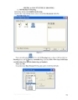
Hướng dẫn sử dụng solidwork 2004 - Phần 3 Xây dựng mô hình lắp ráp (ASSEMBLY) - Chương 11
 5 p |
5 p |  152
|
152
|  41
41
-

Hướng dẫn sử dụng solidwork 2004 - Phần 3 Xây dựng mô hình lắp ráp (ASSEMBLY) - Chương 10
 4 p |
4 p |  186
|
186
|  32
32
-
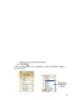
Hướng dẫn sử dụng solidwork 2004 - Phần 3 Xây dựng mô hình lắp ráp (ASSEMBLY) - Chương 16
 4 p |
4 p |  126
|
126
|  28
28
-

Hướng dẫn sử dụng solidwork 2004 - Phần 3 Xây dựng mô hình lắp ráp (ASSEMBLY) - Chương 12
 9 p |
9 p |  119
|
119
|  26
26
-

Hướng dẫn sử dụng solidwork 2004 - Phần 3 Xây dựng mô hình lắp ráp (ASSEMBLY) - Chương 17
 5 p |
5 p |  95
|
95
|  22
22
-

Hướng dẫn sử dụng solidwork 2004 - Phần 3 Xây dựng mô hình lắp ráp (ASSEMBLY) - Chương 13
 11 p |
11 p |  122
|
122
|  19
19
-

Hướng dẫn sử dụng solidwork 2004 - Phần 3 Xây dựng mô hình lắp ráp (ASSEMBLY) - Chương 15
 13 p |
13 p |  99
|
99
|  19
19
-

Hướng dẫn sử dụng solidwork 2004 - Phần 3 Xây dựng mô hình lắp ráp (ASSEMBLY) - Chương 14
 7 p |
7 p |  87
|
87
|  15
15
Chịu trách nhiệm nội dung:
Nguyễn Công Hà - Giám đốc Công ty TNHH TÀI LIỆU TRỰC TUYẾN VI NA
LIÊN HỆ
Địa chỉ: P402, 54A Nơ Trang Long, Phường 14, Q.Bình Thạnh, TP.HCM
Hotline: 093 303 0098
Email: support@tailieu.vn








